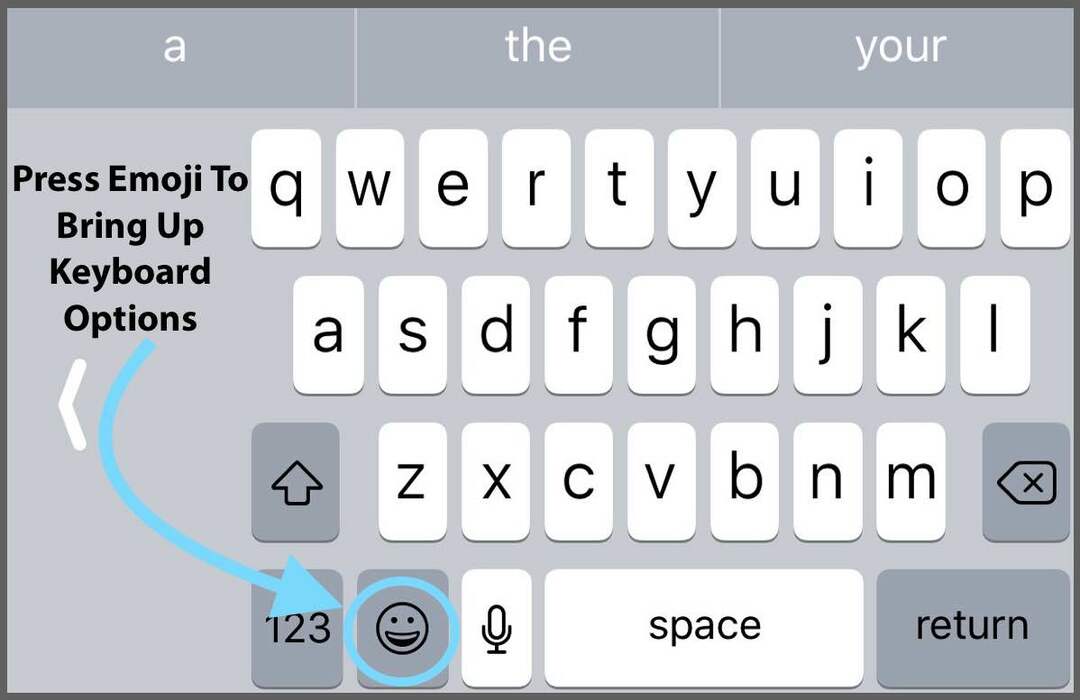Sommige van onze lezers melden dat hun iPhone- of iPad-sneltoetsbalk verdwijnt, vaak na het voltooien van een iOS-update. Uw iDevice-sneltoetsbalk (soms de balk Bewerken, Suggestie, Voorspellend of Snel typen genoemd) wordt plotseling gesloten of wordt gewoon niet weergegeven wanneer u begint te typen. Het heeft een verdwijnende act in het niets gedaan!

Inhoud
- gerelateerde artikelen
-
Slecht nieuws voor gebruikers van iOS 11+, veel sneltoetsen zijn verdwenen!
- In plaats daarvan krijgen we in iOS 11 de One-Handed- en QuickType-toetsenborden
- Het herziene QuickType-toetsenbord is voor iPads
-
Hoe u de sneltoetsbalk van uw iDevice gebruikt
- De 411 van de sneltoetsbalk van uw iPad
-
De symptomen van uw verdwijnende sneltoetsbalk
- Situatie één
- Situatie twee
-
De oplossingen
- Het toetsenbord samenvouwen en opnieuw openen
- Toggle Sommige instellingen
- En nog een optie
- Toetsenbord met zoomweergave?
-
Inpakken
- Gerelateerde berichten:
gerelateerde artikelen
- iPhone-toetsenbordvertraging of werkt niet? Hoe te repareren
- Voorspellende tekst of emoji werkt niet? reparaties
Slecht nieuws voor gebruikers van iOS 11+, veel sneltoetsen zijn verdwenen!
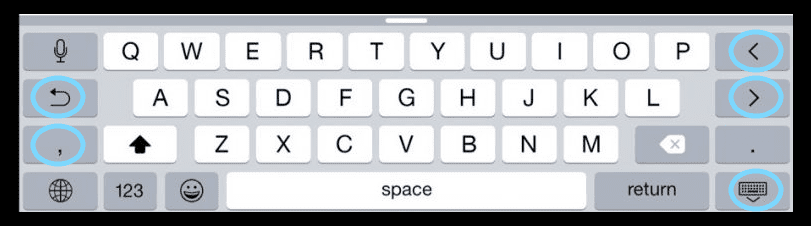
Veel van onze lezers melden dat hun iPhones nogal wat van hun sneltoetsen of snelle acties missen bij het typen in de liggende modus na het updaten naar iOS 11. Dit omvat acties zoals het ongedaan maken of verbergen van het toetsenbord. Helaas ben ik de drager van echt vreselijk nieuws. Als je hebt geüpdatet naar iOS 11 of hoger en je sneltoetsen links en rechts bent kwijtgeraakt, en dit is helaas de nieuwe norm voor het toetsenbord van je iPhone - GEEN SNELKOPPELINGEN!

Yup, in iOS 11 zijn de pijltjestoetsen, ongedaan maken, toetsenbord verbergen en zelfs de kommaknoppen die we allemaal zo handig vonden, verdwenen. Apple heeft deze opties volledig verwijderd van het landschapstoetsenbord vanaf iOS 11. Vergelijk deze nieuwe toetsenbordindeling met die van iOS 10 - je ziet het verschil! En voor veel mensen is deze verandering hoogst onwelkom. 
In plaats daarvan krijgen we in iOS 11 de One-Handed- en QuickType-toetsenborden
Apple heeft deze nieuwe toetsenbordmodus met één hand gebouwd voor al die iPhone-gebruikers die klaagden over de moeilijkheden bij het typen met slechts één hand beschikbaar - de andere houdt vermoedelijk de telefoon vast. Om een linker of rechter eenhandig toetsenbord op je iPhone te openen, druk je op de Emoji-toets en selecteer je welke toetsenbordoriëntatie u verkiest, meestal afhankelijk van of u rechts- of linkshandig bent overhandigd. Maar niet altijd voor degenen die het geluk hebben tweehandig te zijn!
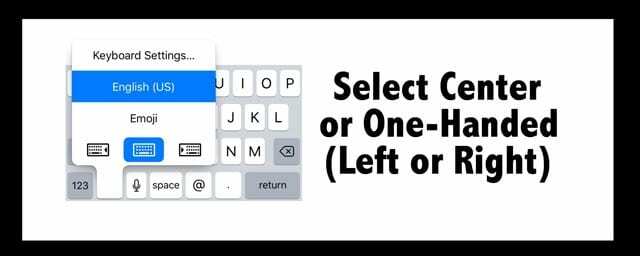
Het herziene QuickType-toetsenbord is voor iPads
En het is bedoeld om uw typen te versnellen door te beperken hoe vaak u naar de tweede set toetsen moet schakelen om cijfers en symbolen in te typen. Letters, cijfers, symbolen en leestekens zijn nu allemaal uw belangrijkste iPad-toetsenbord. Een veeg naar beneden op een toets selecteert snel het nummer of symbool. 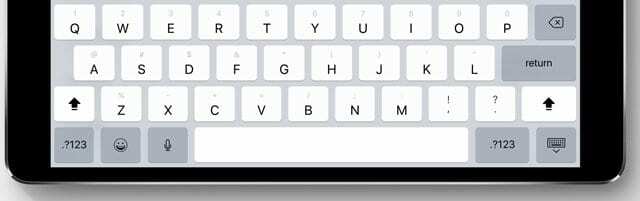
Hoe u de sneltoetsbalk van uw iDevice gebruikt
De waarheid is dat je sneltoetsbalk echt robuust is op iPads en behoorlijk vereenvoudigd op iPhones. iPhones bieden je vrijwel voorspellende suggesties, maar niet de snelkoppelingen en andere leuke dingen van iPads en iPad Pro's!
En hey, als je op zoek bent naar hoe je snelkoppelingen maken of zelfs verwijderen hen, bekijk dit eens artikel. Of als uw probleem eerder is: problemen met snelkoppelingen en niet de sneltoetsbalk, kijk hiernaar.
De 411 van de sneltoetsbalk van uw iPad

De linkerkant van uw sneltoetsenbalk
- Ongedaan maken en opnieuw doen.
- Het zijn die knoppen linksboven die eruitzien als gebogen pijlen die naar links (achteruit) en naar rechts (vooruit) wijzen.
- Ongedaan maken is de pijl die naar links wijst (of achteruit)
- Opnieuw is de pijl die naar rechts (of vooruit) wijst
- Het zijn die knoppen linksboven die eruitzien als gebogen pijlen die naar links (achteruit) en naar rechts (vooruit) wijzen.
- Plakken.
- Het is het klembordachtige pictogram in de linkerbovenhoek, net naast Ongedaan maken en Opnieuw.
- Als u op dit pictogram drukt, wordt de meest recente informatie van uw klembord geplakt
- Het is het klembordachtige pictogram in de linkerbovenhoek, net naast Ongedaan maken en Opnieuw.
- Kopiëren.
- Het is de knop met twee overlappende vierkanten, één effen en één ook gestippeld naast Ongedaan maken en Opnieuw.
- Selecteer eerst de tekst die u wilt kopiëren
- Tik vervolgens op de kopieerknop
- Gekopieerde tekst wordt opgeslagen op uw klembord
- Het is de knop met twee overlappende vierkanten, één effen en één ook gestippeld naast Ongedaan maken en Opnieuw.
- Snee.
- Het is het schaarpictogram dat verschijnt NADAT je de tekst hebt gekozen die je wilt knippen
- Kniptekst wordt opgeslagen op uw klembord

De rechterkant van uw sneltoetsbalk
-
Bljij
- Ze bevinden zich allemaal in de rechterbovenhoek van het toetsenbord.
- druk op Bljij en kies welke optie je wilt voor je tekst.
- B is voor stoutmoedig
- ik ben voor cursief
- Jij is voor onderstrepen
- Alle tekst wordt getypt met de door u geselecteerde optie (B, ik, of jij)
- druk op Bljij opnieuw en deselecteer de optie om terug te keren naar platte tekst
- druk op Bljij en kies welke optie je wilt voor je tekst.
- Ze bevinden zich allemaal in de rechterbovenhoek van het toetsenbord.
- Camera.
- Als u op dit pictogram drukt, worden uw Foto's geopend
- Selecteer een foto en kies Gebruik om toe te voegen
- Paperclip.
- Opent uw iCloud Drive om bestanden bij te voegen
De symptomen van uw verdwijnende sneltoetsbalk
iFolks ziet twee unieke situaties waarin de sneltoetsbalk verdwijnt. Een ding om te onthouden is dat sneltoetsen per app verschillen. Dus voordat u problemen gaat oplossen, opent u een andere app en test u het toetsenbord daar. Als de sneltoetsbalk in een andere app verschijnt, is dit waarschijnlijk een gelokaliseerd app-probleem.
Situatie één
De snelkoppelingsbalk sluit, maar je kunt hem niet meer openen als je de handgreep omhoog schuift
Situatie twee
Welnu, de snelkoppelingsbalk verdwijnt gewoon volledig en onverwacht
De oplossingen
Dit is me net 10 minuten geleden overkomen. Ik wilde reageren op de e-mail van een vriend, dus ik drukte op beantwoorden en tot mijn verbazing, geen snelkoppelingsbalk op het toetsenbord!
Het toetsenbord samenvouwen en opnieuw openen
Mijn eerste gedachte was om Instellingen te controleren, maar in plaats daarvan drukte ik op de symbooltoets rechtsonder (die met de pijl naar beneden). Door erop te slaan klapt het toetsenbord in elkaar.
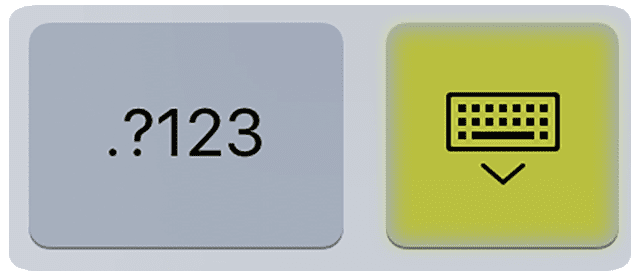
Toen het toetsenbord eenmaal was ingestort, tikte ik opnieuw op de antwoord-e-mail en zou je niet weten, de sneltoetsbalk verscheen weer!
Dus voordat u iets doet, probeert u een toetsenbordsessie te sluiten en opnieuw te openen. Misschien werkt deze tip ook voor jou!
Als mijn tip niet voor u heeft gewerkt, heb ik iets anders voor u in petto!
Toggle Sommige instellingen
Dus nu bezoeken we inderdaad onze Instellingen-app. Deze tijdelijke oplossing lijkt het probleem op te lossen voor de meeste iFolks die geen succes hadden met de eerste suggestie.
Open Instellingen > Algemeen > Toetsenborden
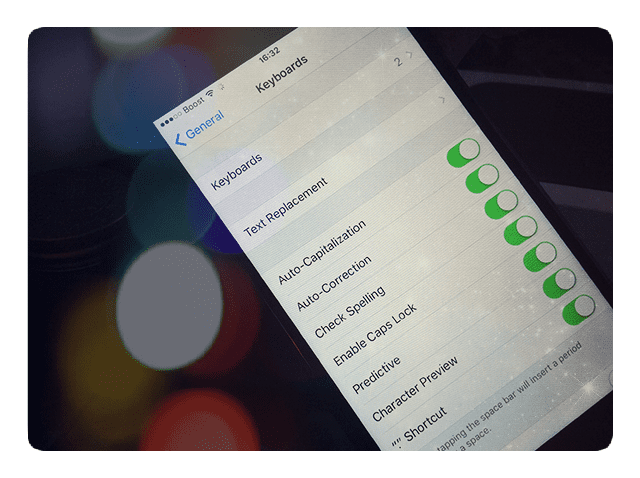
En schakel de volgende instellingen UIT en vervolgens AAN:
- Sneltoetsen (voor iPads)
- Voorspellend
- “.” Snelkoppeling
En nog een optie
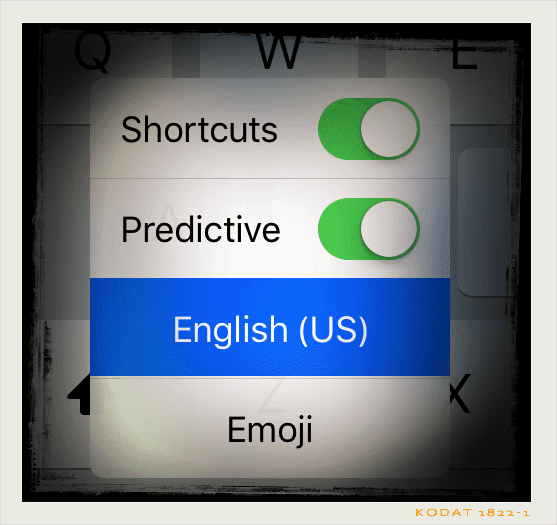
Binnen het toetsenbord zelf kunt u zowel voorspellende als sneltoetsen UIT en AAN schakelen. Tik op de wereldbol-toets of de emoji-toets. Een pop-upmenu geeft u opties om zowel Predictive als Shortcuts UIT en AAN te zetten.
Toetsenbord met zoomweergave? 
Heb je je scherm veranderd van standaard naar ingezoomd? Vaak wanneer we onze iOS-versie updaten of als we onze iDevice-instellingen resetten, keert deze toetsenbordvoorkeur terug naar de iOS-standaardinstellingen. In dat geval hoeft u alleen deze instelling bij te werken om het schermtoetsenbord te vergroten. Ga naar Instellingen > Display en helderheid > scrol omlaag naar Displayweergave, tik erop en selecteer Ingezoomd.
Inpakken
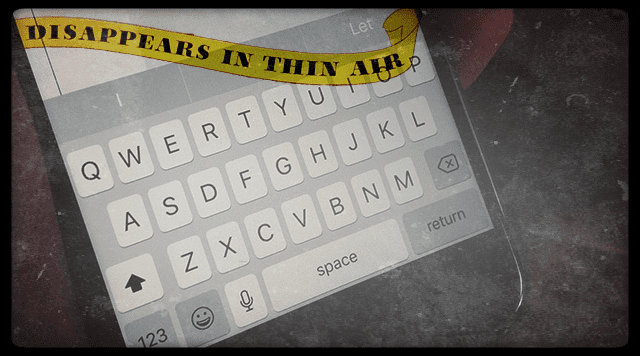
Ik heb zelfs mezelf verbaasd hoeveel ik, bijna zonder na te denken, de sneltoetsbalk gebruik voor e-mails, sms'en, notities, herinneringen en een hele reeks andere apps. Dus als het weg is of op de een of andere manier verdwenen is, merk ik het!
Ik hoop dat deze relatief eenvoudige oplossingen voor u werken. Zo niet, laat het ons weten! Schrijf uw oplossingen of suggesties in de opmerkingen.
Eindelijk, als je Voorspellende tekst of emoji's werkt gewoon niet zoals ze zouden moeten, kijk eens naar dit artikel voor enkele verrassende tips!

Het grootste deel van haar professionele leven heeft Amanda Elizabeth (kortweg Liz) allerlei mensen getraind in het gebruik van media als hulpmiddel om hun eigen unieke verhalen te vertellen. Ze weet het een en ander over het onderwijzen van anderen en het maken van handleidingen!
Haar klanten zijn onder meer: Edutopia, Scribe Video Center, Third Path Institute, Bracket, The Philadelphia Museum of Art, en de Grote Foto Alliantie.
Elizabeth behaalde haar Master of Fine Arts-graad in het maken van media aan de Temple University, waar ze ook lesgaf aan studenten als adjunct-faculteitslid in hun afdeling Film and Media Arts.